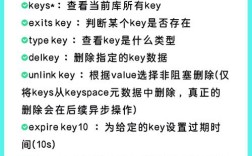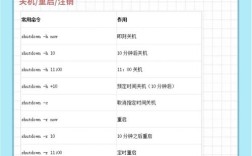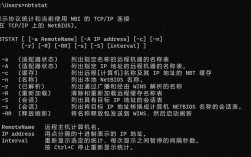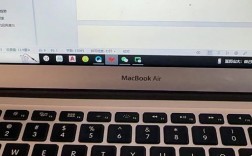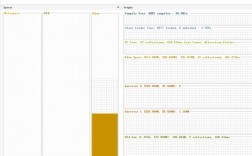在DOS操作系统中,顺序执行命令是指按照用户输入的先后顺序,一条接一条地执行命令,前一条命令执行完成后才会开始执行下一条命令,这种执行方式是DOS命令行的默认行为,适用于需要按步骤完成的任务,如文件操作、系统配置等,以下是关于DOS顺序执行命令的详细说明,包括其工作原理、使用场景、注意事项及示例。
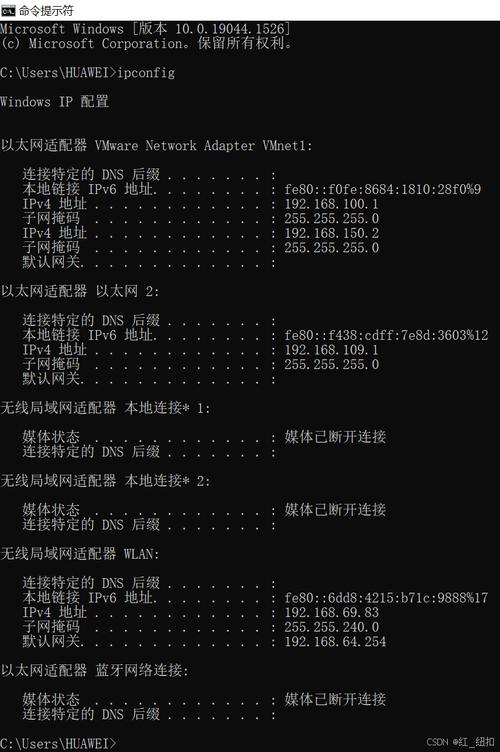
DOS顺序执行命令的工作原理
DOS命令解释器(COMMAND.COM)在处理用户输入的命令时,默认采用顺序执行模式,用户通过键盘输入命令后,按下回车键,命令解释器会立即解析并执行该命令,执行完毕后显示命令提示符(如C:>),等待用户输入下一条命令,这种模式下,命令之间没有并行或条件判断关系,必须严格按照输入顺序完成。
顺序执行命令的使用场景
- 批量文件操作:先复制文件到指定目录,再重命名文件,最后删除源文件。
- 系统维护任务:如清理临时文件、检查磁盘错误、备份重要数据等。
- 自动化脚本:通过批处理文件(.bat)将多条命令按顺序排列,实现简单自动化操作。
顺序执行命令的示例
以下是一个典型的批处理文件示例,展示如何顺序执行多条命令:
@echo off echo 正在复制文件... copy C:\source\*.txt D:\backup\ echo 文件复制完成,开始重命名... ren D:\backup\*.txt *.bak echo 重命名完成,删除源文件... del C:\source\*.txt echo 所有操作已完成! pause
在上述示例中,copy、ren和del命令将严格按照顺序执行,每一步完成后才会进入下一步。
顺序执行命令的注意事项
- 命令依赖性:后续命令可能依赖前一条命令的执行结果,若
copy命令失败,ren和del命令仍会执行,可能导致错误。 - 错误处理:DOS默认不自动处理命令执行错误,需通过
IF或ERRORLEVEL手动添加判断逻辑。 - 命令格式:每条命令需符合DOS语法,参数和路径需正确,否则可能导致执行中断。
顺序执行命令的常见问题与解决方法
-
命令执行失败:若某条命令因路径错误或文件不存在而失败,可使用
IF ERRORLEVEL判断并跳过后续命令。
示例: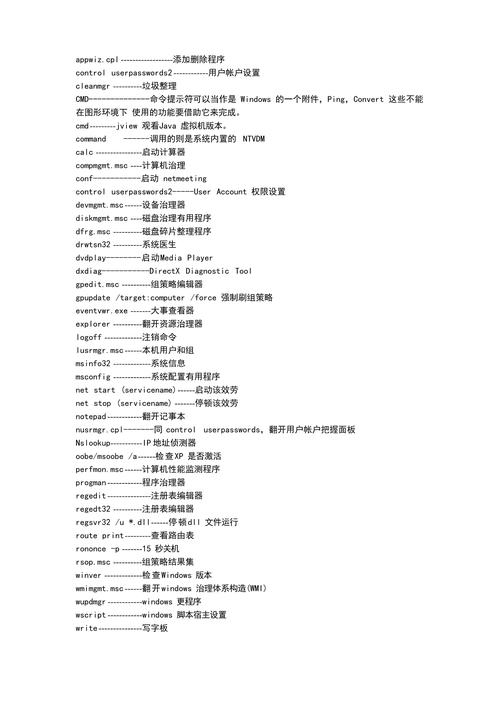 (图片来源网络,侵删)
(图片来源网络,侵删)copy C:\source\file.txt D:\target\ if errorlevel 1 goto error echo 复制成功! goto end :error echo 复制失败,请检查路径! :end pause
-
命令阻塞:某些命令(如
ping)可能需要长时间执行,可通过>nul隐藏输出或指定超时参数避免阻塞。
示例:ping 192.168.1.1 -n 1 >nul
顺序执行命令与并行执行的对比
与顺序执行不同,并行执行(如使用start命令)可同时运行多条命令,适用于需要提高效率的场景。
start notepad.exe start calc.exe
但并行执行需注意资源竞争和命令间的独立性,避免冲突。
DOS顺序执行命令是批处理脚本的基础,适用于需要严格步骤控制的任务,用户需充分理解命令的依赖性和错误处理机制,以确保脚本稳定运行,通过合理组合命令和添加逻辑判断,可以实现复杂的自动化操作。
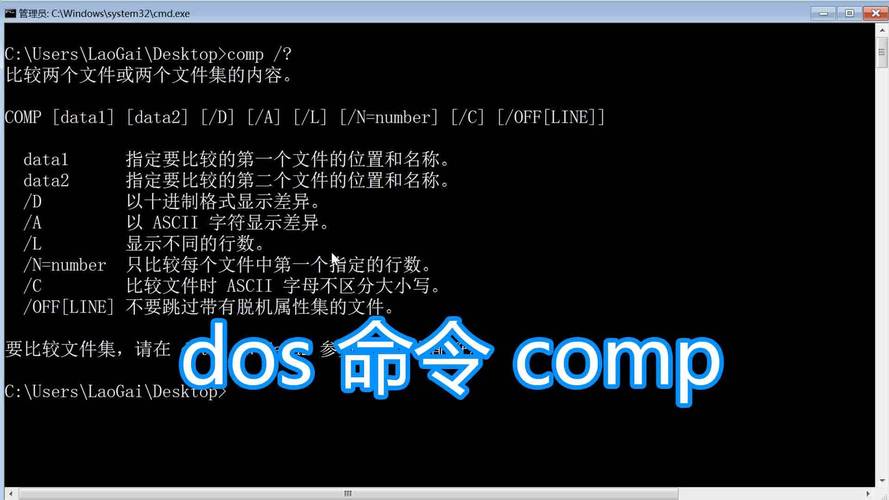
相关问答FAQs
Q1: 如何在DOS批处理中实现命令顺序执行并处理错误?
A1: 可通过IF ERRORLEVEL或IF NOT EXIST等条件判断语句检查命令执行状态,并结合goto标签实现错误跳转。
del C:\temp\file.txt
if exist C:\temp\file.txt (
echo 删除失败!
goto :eof
)
echo 删除成功!
Q2: 顺序执行命令时,如何让系统等待前一条命令完成后再执行下一条?
A2: DOS默认已实现顺序执行,无需额外设置,但若需强制等待(如第三方命令未正确返回退出码),可通过ping或timeout命令添加延迟。
start /wait program.exe echo 程序已执行完毕!